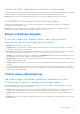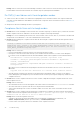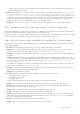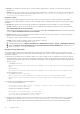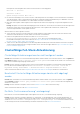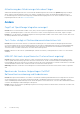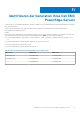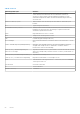Users Guide
Table Of Contents
- Dell EMC OpenManage Integration Version 2.0 mit Microsoft Windows Admin Center Benutzerhandbuch
- Übersicht über die OpenManage Integration mit Microsoft Windows Admin Center
- Erste Schritte mit OpenManage Integration mit Microsoft Windows Admin Center
- Für Dell EMC OpenManage Integration mit Microsoft Windows Admin Center erforderliche Ports
- Dell EMC PowerEdge-Server verwalten
- Verwalten von Failover-Clustern, Azure Stack HCI- und Windows Server HCI-Clustern
- iDRAC-Details der PowerEdge-Server und Nodes von HCI und Failover-Clustern anzeigen
- Aktualisieren der PowerEdge-Server und -Nodes der Windows Server HCI, Azure Stack HCI und Failover-Cluster mit OpenManage Integration-Erweiterung
- Integrierte Bereitstellung und Aktualisierung von Azure Stack HCI-Clustern
- Clusterfähige Full-Stack-Aktualisierung für Azure Stack HCI-Cluster mithilfe des OpenManage Integration-Snap-In
- Troubleshooting
- Identifizieren der Generation Ihres Dell EMC PowerEdge-Servers
- Kontaktaufnahme mit Dell EMC
- Glossar
- Anhang
● Ursache: CAU schlägt fehl, wenn die Failover-Clustering-Funktion und die Failover-Clustering-Tools nicht auf allen Ziel-Nodes
installiert sind.
Lösung: Stellen Sie sicher, dass die Failover-Clustering-Funktion und die Failover-Clustering-Tools auf allen Ziel-Nodes installiert sind,
bevor Sie CAU durchführen. Weitere Informationen finden Sie unter https://docs.microsoft.com/en-us/windows-server/failover-
clustering/cluster-aware-updating-requirements.
Ausfall von CredSSP
Überprüfen Sie die Ereignisanzeigeprotokolle im Gateway-System, um sicherzustellen, dass CredSSP während der clusterfähigen
Aktualisierung nicht fehlgeschlagen ist. Wenn der CredSSP fehlschlägt, sind im Folgenden die wahrscheinlichen Ursachen und Lösungen
aufgeführt:
● Ursache: Beim Update eines Clusters kann die Delegierung von Anmeldedaten unter Verwendung von CredSSP fehlschlagen.
Lösung: Verbinden Sie das Cluster erneut über den FQDN (vollqualifizierter Domainname) und aktivieren Sie das Kontrollkästchen
Diese Anmeldedaten für alle Server verwenden.
Beispiel: Wenn der Domainname „test.dev.com“ ist, verwenden Sie test.dev.com\administrator als Domainnamen und klicken
Sie dann auf Diese Anmeldedaten für alle Server verwenden.
● Ursache: Wenn die CredSSP-Authentifizierung zum Ausführen von Skripts auf einer Remote-Maschine verwendet wird, kann der
Update-Job mit einem Fehler fehlschlagen.
Das Problem ist, dass CredSSP auf dem Gateway-Rechner deaktiviert wurde.
Lösung: Um dieses Problem zu beheben, führen Sie die folgenden Schritte aus:
1. Führen Sie im PowerShell-Fenster gpedit aus. gpedit
2. Im Gruppenrichtlinien-Editor, Computer-Konfigurationen > Administrative Vorlagen > System > Anmeldedaten delegieren
3. Wählen Sie Delegieren neuer Anmeldedaten mit Server-Authentifizierung nur über NTLM zulassen und aktivieren Sie es.
4. Führen Sie gpupdate /force im PowerShell aus.
Dell Update Package-(DUP-)Fehler
Das Dell EMC Update Package (DUP) kann Komponenten nach dem Starten des Updates möglicherweise nicht aktualisieren. Es gibt
verschiedene Gründe, warum das DUP während des Updates fehlschlagen kann. Sehen Sie sich die folgenden möglichen Lösungen an, um
das Problem zu beheben:
● Überprüfen Sie auf dem Node, auf dem Windows Admin Center (WAC) installiert ist, die Protokolldateien, um weitere Informationen
zum Herunterladen von DUP-Fehlern und zur Komponentenzuordnung zu erhalten. Die Komponentenzuordnung erfolgt, um die (zur
Aktualisierung ausgewählte) Komponente im DUP-Katalog zu identifizieren. Die Protokolldateien befinden sich unter folgendem Pfad.
Gateway-System:
○ Serverupdate: <Windows
Directory>\ServiceProfiles\NetworkService\AppData\Local\Temp\generated\logs\<PrepareUpdate
XXXX>
○ CAU: <Windows
Directory>\ServiceProfiles\NetworkService\AppData\Local\Temp\generated\logs\Update XXXX
Windows 10 Gateway-System:
○ Serverupdate: <Windows installed
drive>\Users\<user_name>\AppData\Local\Temp\generated\logs\<PrepareUpdate XXXX>
○ CAU: <Windows installed drive>\Users\<user_name>\AppData\Local\Temp\generated\logs\Update
XXXX
● Beispiele für Protokollmeldungen sind unten angegeben:
○ DUP-Download-Fehlerprotokoll
28-Apr-2020 12:19:18 AM::: Error >>> Message : DUPs for some of the selected components are
not present in DRM repository.
○ Komponentenzuordnungs-Protokolldatei
## Format: :>> Component Name -> Package Name
:>> [0001] Broadcom NetXtreme Gigabit Ethernet ->
Network_Firmware_RG25N_WN64_21.60.2_01.EXE
● Überprüfen Sie auf dem Ziel-Node die Komponentenzuordnung, suchen Sie nach der komponentenbezogenen DUP-Protokolldatei
und überprüfen Sie den unter <Windows Directory>\Dell\UpdatePackage\log\<Package Name> angegebenen
Rückgabecode. Im Dell EMC Update Package-Benutzerhandbuch finden Sie Informationen zu Ursache und möglicher Lösung.
44
Troubleshooting